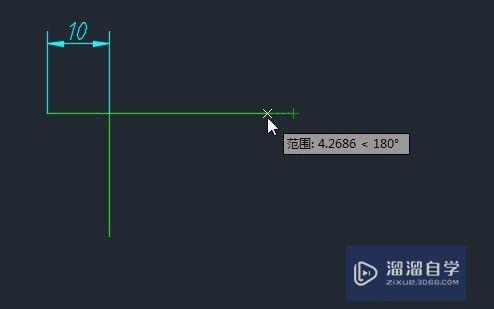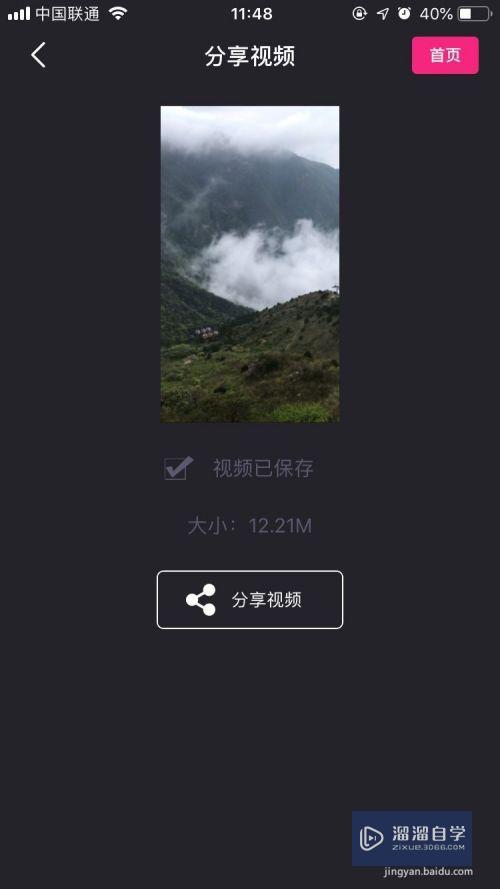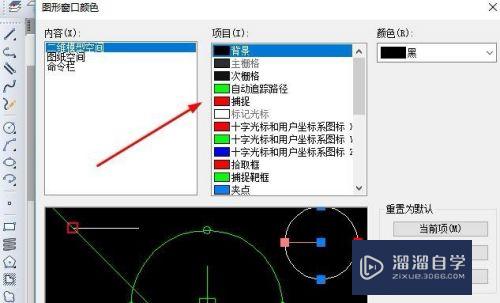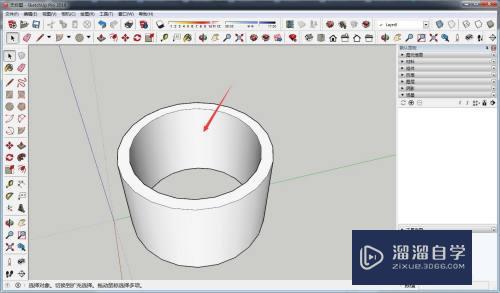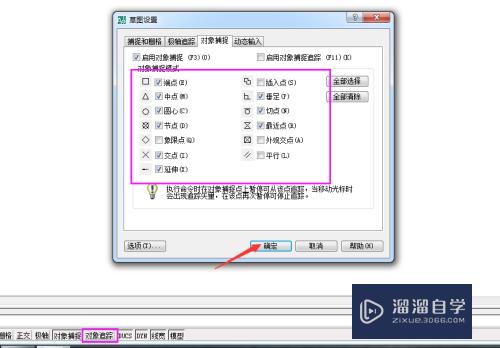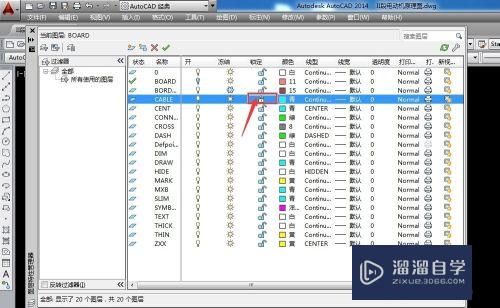CAD如何绘制机架倾斜图形符号(cad如何绘制机架倾斜图形符号图案)优质
CAD软件常被用于土木建筑。装饰装潢。工业制图。工程制图。电子工业。服装加工等领域。一些机械图纸的专业图形。我们在绘制时需要使用符号。那么CAD如何绘制机架倾斜图形符号?小渲这就来演示一遍。
工具/软件
硬件型号:戴尔DELL灵越14Pro
系统版本:Windows7
所需软件:CAD 2010
方法/步骤
第1步
打开CAD。使用直线工具绘制一条昆吐折线。如下图。
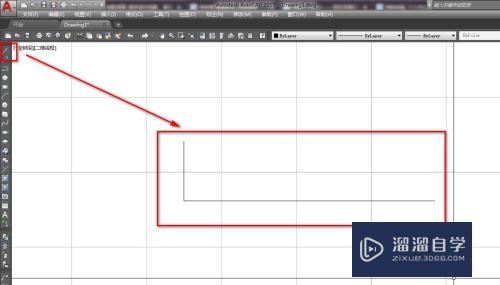
第2步
使用直线工具绘制两条辅助线。如下图。
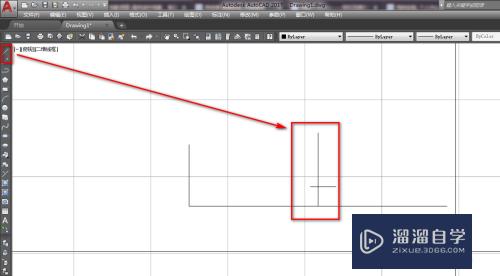
第3步
使用镜像工具。将两条辅助线沿着水平线做镜像。如下图。
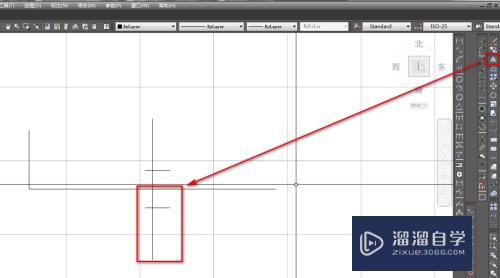
第4步
使用修剪工具。将多余的线段修剪掉。如下图。
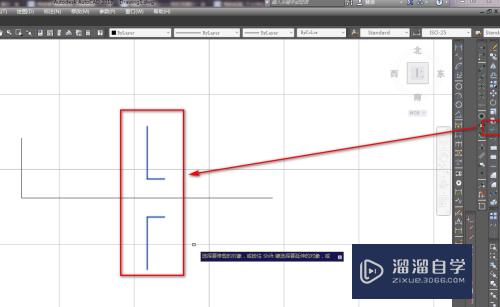
第5步
使用弧工具。绘制一条弧。如下图。
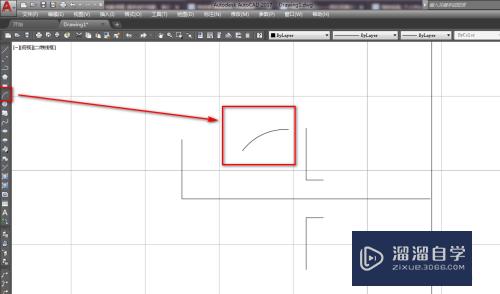
第6步
使用直线工具绘制一条斜线。如下图。
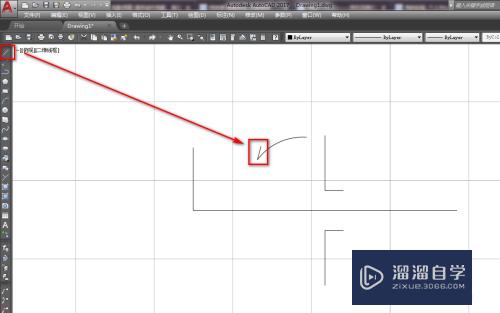
第7步
使用喝蕉镜像工具。将斜线沿着弧做镜像。如下图。耍低歌
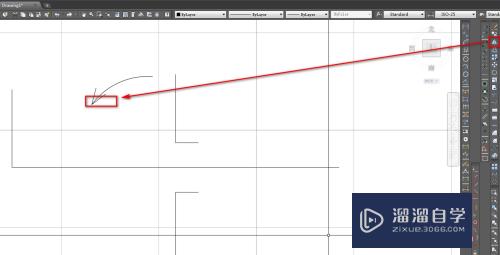
第8步
将整个弧的箭线沿着竖线做镜像。这样就得到了我们需要的机架倾斜图形符号。如下图。
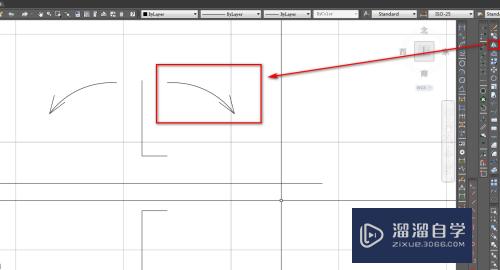
以上关于“CAD如何绘制机架倾斜图形符号(cad如何绘制机架倾斜图形符号图案)”的内容小渲今天就介绍到这里。希望这篇文章能够帮助到小伙伴们解决问题。如果觉得教程不详细的话。可以在本站搜索相关的教程学习哦!
更多精选教程文章推荐
以上是由资深渲染大师 小渲 整理编辑的,如果觉得对你有帮助,可以收藏或分享给身边的人
本文标题:CAD如何绘制机架倾斜图形符号(cad如何绘制机架倾斜图形符号图案)
本文地址:http://www.hszkedu.com/60597.html ,转载请注明来源:云渲染教程网
友情提示:本站内容均为网友发布,并不代表本站立场,如果本站的信息无意侵犯了您的版权,请联系我们及时处理,分享目的仅供大家学习与参考,不代表云渲染农场的立场!
本文地址:http://www.hszkedu.com/60597.html ,转载请注明来源:云渲染教程网
友情提示:本站内容均为网友发布,并不代表本站立场,如果本站的信息无意侵犯了您的版权,请联系我们及时处理,分享目的仅供大家学习与参考,不代表云渲染农场的立场!